![]()
![]()
![]()
Visualizza le impostazioni delle applicazioni, in cui puoi aggiungere o rimuovere le applicazioni che usi con il tuo account Onshape.
In questa pagina puoi impostare il tuo account utente Applicazioni. Per informazioni sull'impostazione delle applicazioni aziendali, di classe o a livello aziendale, vedere Impostazioni azienda/classe/impresa - Applicazioni.
Per accedere alle impostazioni delle preferenze in Onshape, fai clic sull'icona utente del tuo account (![]() ) nell'angolo superiore destro della finestra di Onshape. Si apre un menu a discesa. Fai clic su Il mio account.
) nell'angolo superiore destro della finestra di Onshape. Si apre un menu a discesa. Fai clic su Il mio account.
Fai clic su Applicazioni nell'elenco sul lato sinistro della pagina. Questo ti porta alle impostazioni delle applicazioni Onshape. Onshape offre applicazioni di terze parti da utilizzare con il tuo account Onshape. Per accedere all'App Store di Onshape, vai su http://appstore.onshape.com e accedi con le credenziali del tuo account Onshape.
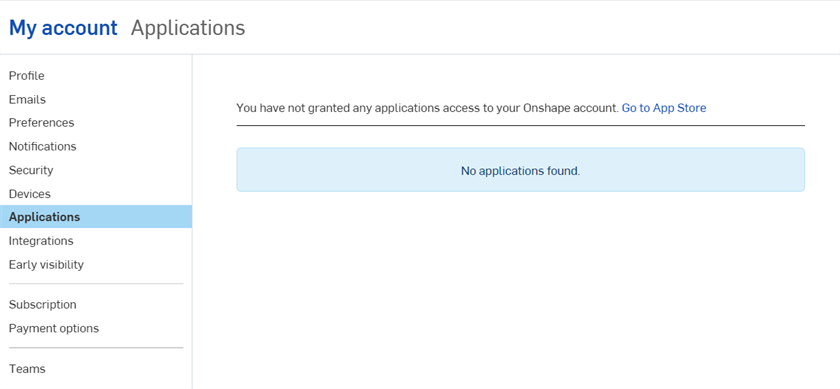
Una volta effettuato l'accesso all'App Store, puoi sfogliare le app disponibili e fare acquisti. In qualità di proprietario di un'azienda o di un account Enterprise, hai la possibilità di acquistare più posti di lavoro per altri utenti della tua azienda o Enterprise e assegnare utenti a tali posti.
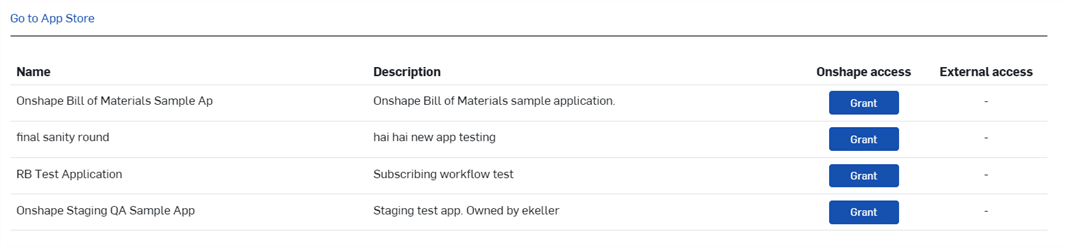
Le applicazioni possono essere ordinate nella colonna Nome. Fai clic una volta sul nome per ordinare alfabeticamente dalla A alla Z. Fai nuovamente clic per invertire l'ordinamento da Z-A.
Le app di terze parti Onshape sono dei seguenti tipi:
- Applicazione cloud integrata - Accessibile da un documento Onshape
- Applicazione desktop connessa - Scaricato dal sito web di terze parti e installato sul computer fisico
- Applicazione cloud connessa - Accessibile da un servizio basato su cloud
Dopo aver acquistato un'app, potresti doverle concedere l'accesso ai documenti Onshape.
- Quando ti trovi in un documento, fai clic su
 e seleziona Aggiungi applicazione (seleziona l'applicazione desiderata).
e seleziona Aggiungi applicazione (seleziona l'applicazione desiderata). - Controlla le autorizzazioni che stai per fornire, quindi fai clic su Autorizza applicazione (o Nega se non desideri più utilizzare l'app).
- Per visualizzare le autorizzazioni che un'applicazione possiede su un documento o per consentire all'applicazione l'accesso a un altro documento:
- Fai clic su Condividi per aprire la finestra di dialogo Condividi e le impostazioni per tale documento.
- Nella scheda Applicazione, seleziona l'applicazione dal menu a discesa e fai clic su Consenti.
- Per revocare l'accesso di un'applicazione, fai clic sulla X accanto al nome dell'applicazione nella parte superiore della finestra di dialogo.
Le app acquistate che sono autorizzate ad accedere ai tuoi dati Onshape sono elencate in tre punti nei documenti Onshape:
- Scheda Applicazioni nel profilo utente (pagina Il mio account): mostra tutte le app autorizzate ad accedere ai dati Onshape.
- Scheda Abbonamenti nel profilo utente: mostra tutte le app per le quali disponi di un abbonamento.
- Nel comando Aggiungi applicazione del menu
 nella parte inferiore della finestra di Onshape.
nella parte inferiore della finestra di Onshape.
Attraverso l'area Il mio account e la scheda Applicazioni, gli utenti sono in grado di intervenire sulle app utilizzate con il proprio account Onshape.
- Revoca - Per rimuovere l'accesso di un'app ai dati Onshape. Questo non rimuove l'app da Onshape. Se utilizzi nuovamente questa app, ti sarà richiesto di consentire l'accesso ai dati Onshape.
- Autorizza applicazione: autorizza l'app acquistata ad accedere ai tuoi dati Onshape. Questa opzione è visualizzata in un documento Onshape: fai clic sull'icona
 > Aggiungi applicazione > nome applicazione. È visualizzata una nuova scheda che diventa attiva nel documento Onshape. In alternativa, puoi anche concedere l'accesso direttamente nella scheda Applicazioni della pagina Il mio account facendo clic sul pulsante Autorizza.
> Aggiungi applicazione > nome applicazione. È visualizzata una nuova scheda che diventa attiva nel documento Onshape. In alternativa, puoi anche concedere l'accesso direttamente nella scheda Applicazioni della pagina Il mio account facendo clic sul pulsante Autorizza. - Controllare l'accesso delle applicazioni ai miei documenti singolarmente tramite la finestra di dialogo Condivisione?: alcune applicazioni richiedono di consentire che l'app abbia accesso a tutti i documenti Onshape. Se desideri avere il controllo sull'accesso documento per documento, attiva questa opzione.
L'accesso assegnato prima di attivare questo interruttore, rimane comunque assegnato. Se disattivi questo interruttore, tutti gli accessi assegnati precedentemente restano assegnati. Quando questo interruttore è attivato, è necessario utilizzare la finestra di dialogo Condivisione per consentire a un'applicazione specifica di accedere a un documento specifico.
Vedi App Store per ulteriori informazioni sulle applicazioni disponibili. Consulta le domande frequenti sull'App Store per un elenco delle domande frequenti.